Microsoft Excel – это калькулятор, представленный в виде таблицы, который можно программировать. Как именно происходят расчеты? Все расчеты в Microsoft Excel происходят при помощи формул.
Как именно выглядит формула в Excel? Любая запись, которая начинается со знака равенства (“=”), программой расценивается как формула. Если вы напишите просто, например, 2+2, то будет следующее.
Как видите, в ячейке так и осталась надпись 2+2. Для того чтобы расчет произошел, нужно впереди добавить знак “=”. Но, в этом случае вы будете видеть только результат.
Формула никуда не пропадает. Просто вы видите результат. Если сделать двойной щелчок по ячейке, то вы опять увидите формулу. Редактирование можно вызвать так же нажатием клавиши F2.
Использование ссылок в формулах Excel
Если вам нужно вставить в формулу значение какой-нибудь ячейки, то нужно указать её координаты. Сделать это можно вручную или же сделать это немного иначе. Вводим знак равенства и затем делаем клик левой клавишей мыши. В результате этого в формулу будет подставлен адрес ячейки.
Для чего нужно использовать ссылки? Это необходимо для того, если значения ячеек меняются. То есть, проще делать формулы динамичными, а не постоянно вручную вписывать новые значения.
Операторы в формулах Excel
Все операторы бывают двух типов:
- Унарные;
- Бинарные.
Бинарные операторы могут работать с двумя значениями. Например, простое умножение, деление или сложение. То есть, 2+2, 2*2, 2/2. Но если указать только одно число, то в некоторых случаях будет ошибка.
В умножении будет выдана ошибка. А вот если просто “+” или “–“, то тогда ошибки не будет. Такие операторы, где можно использовать только 1 число, называются унарными. В случае плюса, просто ничего не будет. А если же будет минус и какое-то число, то его значение станет противоположным.
Разновидности формул Excel
Кроме того, что программа Excel большая таблица, это к тому же и неплохой калькулятор, содержащий в себе много различных возможностей и формул.
По идее, самих очевидных формул не так много. Но, есть различные функции, благодаря которым формулы разнообразились настолько, что их даже посчитать сложно.
Чтобы их всех увидеть необходимо перейти на закладку формулы. Все функции расположены именно там.
Как видите, слева есть даже кнопка «вставить функцию». Закладка называется формулы, но кнопка названа вставить функцию, а не формулу.
Если вы нажмете на нее, откроется следующее окно.
В данном окне сверху расположена панель поиска, в нее достаточно ввести название функции. Ниже представлен выбор категории (математические, дата и время, финансовые и т.д.).
После выбора категории вам предстоит выбрать саму функцию, в зависимости от выбранной категории они могу различаться.
Работа с данными в Excel
В программу можно добавлять различную информацию из некоторых других программ.
Для этого достаточно выбрать программу или другой источник, доступный для переноса, в меню «получить внешние данные». Если нажать на кнопку «Из других источников» откроется дополнительное окно, в котором перечислены дополнительные поддерживаемые источники.
Кнопка сортировка во вкладке «данные» позволяет отсортировать столбцы и ячейки сразу по нескольким параметрам (столбец, строка, параметр).
Слева от сортировки находится кнопка «Фильтрация», в ней можно задать значения для фильтрации определенного столбца или ячейки, после включения функции достаточно выбрать нужный столбец и нажать на соответствующий тип фильтрации.
Также в данной вкладке присутствуют функции позволяющие удалять дубликаты и распределять содержимое ячеек по нескольким столбцам или строкам.
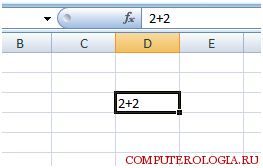
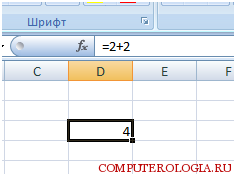

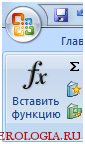
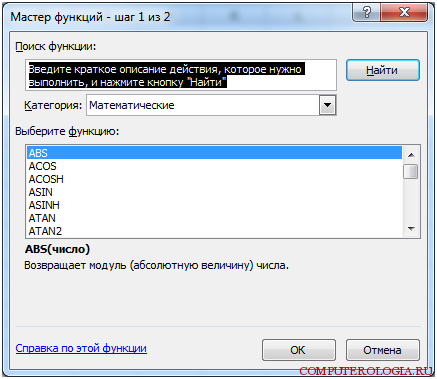

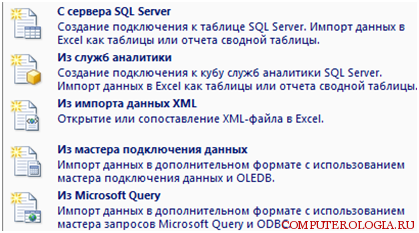
Для меня всегда Excel был темным лесом, особенно эти формулы. надо быть предельно внимательным. У меня просто часто бывало, что начинаешь вводить формулы и нажимаешь не на ту ячейку и все моментально сбивается. И такие моменты выводят меня из себя. Правда в последнее время что то более менее стало получаться…
Я вам сильно благодарна, что вы рассказали, что к чему. А то мне надо сделать лабораторную, а я ни бум бум в этих формулах. Вообще не понимаю, что и как надо делать. Сейчас хоть что то стало мне понятно